画面の説明
ここでは、DOXの画面について説明します。
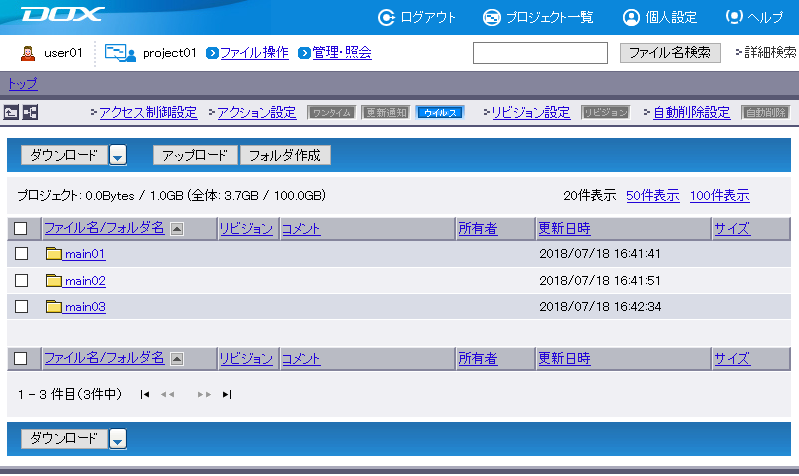
| 項目 | 説明 |
|---|---|
| 基本メニュー | 「ログアウト」、「プロジェクト一覧」、「個人設定」、「ヘルプ」があります |
| 検索 | プロジェクト上のファイルやフォルダの検索を行います |
| フォルダ移動アイコン | フォルダを移動します をクリックすると、上位階層のフォルダに移動します をクリックすると、上位階層のフォルダに移動します をクリックすると表示をツリーに切り替えます。ツリー表示では、フォルダの移動のみ行えます をクリックすると表示をツリーに切り替えます。ツリー表示では、フォルダの移動のみ行えますファイルやフォルダをチェックした後、フォルダを移動するとチェックは無効になります |
| 現在のフォルダ | 現在の階層を表示します |
| アクセス制御設定 | 表示しているフォルダにアクセス制御設定を実施します |
| アクション設定 | 表示しているフォルダにアクションを設定します |
| リビジョン設定 | 表示しているフォルダにリビジョン管理を設定します |
| ファイル操作メニュー | 各種ファイル操作を選択します |
| アップロード | 表示しているフォルダに任意のファイルをアップロードします |
| フォルダ作成 | 表示しているフォルダに新規フォルダを作成します |
| ページングナビゲーション | 「20件表示」、「50件表示」、「100件表示」をクリックすると、ファイル・フォルダ一覧表示で1ページに表示できる件数を切り替えます |
| ファイル・フォルダ一覧 | 表示しているフォルダに保存されているファイルやフォルダの一覧です |